סוג מבחן ההסמכה
אם השתמשתם בסוג תוכנית הבדיקה Certification לשילוב Matter, אתם צריכים לפעול לפי השלבים שמפורטים בקטע הזה. תוכניות בדיקה לאישור מיועדות ספציפית לאישור Matter, ואי אפשר לערוך אותן.
לפני ששולחים את Matter integrationלבדיקת אישור, חשוב לוודא שביצעתם את השלבים הבאים:
בדיקת תוצאות הבדיקה – אימות של תוצאות Google Home Test Suite וכל חומר נוסף שרלוונטי לאישור המכשיר.
אם מכשיר Matter הוא Matter Bridge, נדרשות תוצאות של Test Suite לכל המכשירים שמופיעים במסמך האישור Connectivity Standards Alliance (Alliance).
בדיקת פרופיל החברה — אישור הדיוק של פרטי החברה. אי אפשר להגיש בקשה לאישור אם לא השלמתם את פרופיל החברה.
בדיקת מדיניות – מוודאת שהאפליקציה שלך integration עומדת בהנחיות של מדיניות Google.
- מעלים את תמונות המוצר לפני ואחרי השינוי לפני שיוצרים גרסה.
- צריך לסיים את תקופת הניסיון לפני ששולחים גרסה לאישור. כל Field Trial מתבצע מול גרסה ספציפית של integration, והתוצאות של כל Field Trial משויכות לגרסה הרלוונטית.
- חשוב לוודא שביצעתם בדיקות הפעלה עבור משתמשי סביבת הייצור (ולא רק משתמשי מפתח ומשתמשי Field Trial).
אם השילוב שלכם כולל פרטי אפליקציה, יכול להיות שתצטרכו לשלוח סרטון לאימות כדי לזרז את בדיקת האישור. כדי להקליט את תהליך ההפעלה של המכשיר באמצעות האפליקציה, פועלים לפי השלבים הבאים:
- התאמה מהירה
- סריקת קוד QR
- בחירת האפליקציה מבורר האפליקציות
- חיבור המכשיר באפליקציה
- שיתוף המכשיר מהאפליקציה עם Google Home app (GHA)
אם המכשיר תומך ב-Cloud-to-cloud וב-Matter, צריך לשלוח סרטונים שבהם רואים שהסרת הכפילויות בוצעה בהצלחה. צריך לתעד את תהליכי ההפעלה הבאים:
עמלה באמצעות Cloud-to-cloud ואז Matter:
- התאמת המכשיר ל-Cloud-to-cloud
- הצגת המכשיר בGHA
- התאמה מחדש של אותו מכשיר ל-Matter
- הצגת המכשירים שמתמזגים לאחד ב-GHA
עמלה באמצעות Matter ואז Cloud-to-cloud:
- התאמת המכשיר ל-Matter
- הצגת המכשיר בGHA
- התאמה מחדש של אותו מכשיר ל-Cloud-to-cloud
- הצגת המכשירים שמתמזגים לאחד ב-GHA
הצגת תגובת סנכרון לדוגמה שכוללת את Matter המזהה הייחודי של המכשיר.
כדי לשלוח את השילוב, מעלים את הסרטונים באמצעות הלחצן Upload documentation (העלאת תיעוד) באיור 1.
שליחת השילוב לאישור
אחרי סיום כל הבדיקות, אפשר לשלוח את integration לקבלת אישור.
- עוברים אל Matter > אישור.
- כל integrationשמוכנים לשליחה מופיעים בקטע Integrations for certification.
- אם הסטטוס הוא לא מוכן, לוחצים על הצגת בעיות כדי לראות את ההוראות להמשך.
- באיור 1, בוחרים את התוצאות מתוך הרשימה הנפתחת Select test result (בחירת תוצאת בדיקה) כדי לכלול אותן בתהליך האישור.Test Suite
- יוצרים ומעלים קובץ ZIP (באמצעות הלחצן Upload documentation באיור 1)
שמכיל:
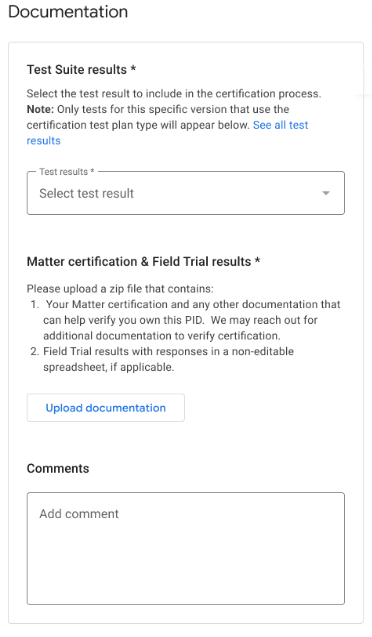
איור 1: תיעוד של סוג בדיקת ההסמכה - Field Trial התוצאות עם התשובות בגיליון אלקטרוני שלא ניתן לעריכה, אם רלוונטי.
- סרטון של האפליקציה שמוצג בבורר האפליקציות.
- מסמכים שמאמתים את הבעלות שלכם על ה-PID, כולל:Alliance אישור שבו מצוין שהמוצר שלכם עבר אישור לשימוש ב-Matter. דוגמה
- חשוב לוודא שכל החלקים בדף שליחת אישור מולאו ושהעליתם את כל המידע הנדרש.
- כשמוכנים, לוחצים על שליחה.
אחרי השליחה, integration יופיע בקטע Submitted for Certification.
תוצאות הבדיקה של האישור יישלחו לכתובת האימייל שציינתם בקטע פרטי הקשר של המפתח. אחרי ש integration מקבל אישור, אפשר להפעיל אתintegration מיד או מאוחר יותר.
אם הביקורת נדחתה, אפשר לקרוא את המאמר בנושא בדיקת סטטוס האישור לקבלת מידע נוסף.
סוג בדיקת תאימות של CSA
אם השתמשתם בסוג תוכנית הבדיקה CSA Interop לשילוב Matter, אתם צריכים לפעול לפי השלבים שמפורטים בקטע הזה. תוכניות בדיקה של CSA Interop מאפשרות לדלג על שלב הבדיקה ב-Google Home Developer Console ולהשתמש בתוצאות של CSA Interop Test Lab במקום זאת. אפשרות הבדיקה הזו זמינה לכל סוגי המכשירים הנתמכים.
לפני ששולחים את Matter integrationלבדיקת אישור, חשוב לוודא שביצעתם את השלבים הבאים:
בדיקת פרופיל החברה — אישור הדיוק של פרטי החברה. אי אפשר להגיש בקשה לאישור אם לא השלמתם את פרופיל החברה.
בדיקת מדיניות – מוודאת שהאפליקציה שלך integration עומדת בהנחיות של מדיניות Google.
מעלים את תמונות המוצר לפני ואחרי השינוי לפני שיוצרים גרסה.
חשוב לוודא שביצעתם בדיקות הפעלה עבור משתמשי סביבת הייצור (ולא רק משתמשי מפתח ומשתמשי Field Trial).
שליחת השילוב לאישור
- עוברים אל Matter > אישור.
- כל integrationשמוכנים לשליחה מופיעים בקטע Integrations for certification.
- אם הסטטוס הוא לא מוכן, לוחצים על הצגת בעיות כדי לראות את ההוראות להמשך.
- יוצרים קובץ ZIP ומעלים אותו (באמצעות הלחצן Upload documentation באיור 2). הקובץ צריך להכיל:
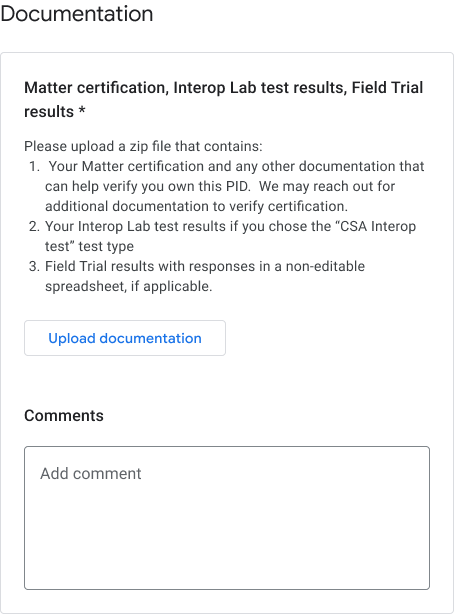
איור 2: תיעוד לסוג הבדיקה CSA Interop - תוצאות בדיקות מעבדה של תאימות.
- מסמכים שמאמתים את הבעלות שלכם על ה-PID, כולל:Alliance אישור שבו מצוין שהמוצר שלכם עבר אישור לשימוש ב-Matter. דוגמה
- חשוב לוודא שכל החלקים בדף שליחת אישור מולאו ושהעליתם את כל המידע הנדרש.
- כשמוכנים, לוחצים על שליחה. אחרי השליחה, integration יופיע בקטע Submitted for Certification.
תוצאות הבדיקה של האישור יישלחו לכתובת האימייל שציינתם בקטע פרטי הקשר של המפתח. אחרי ש integration מקבל אישור, אפשר להפעיל אתintegration מיד או מאוחר יותר.
אם הביקורת נדחתה, אפשר לקרוא את המאמר בנושא בדיקת סטטוס האישור לקבלת מידע נוסף.
משוך הגשה
אפשר לבטל כל integrations שמופיעים בקטע Submitted for Certification (נשלח להסמכה).
- בוחרים את integration הגרסה שרוצים לבטל את הפרסום שלה ולוחצים על ביטול הפרסום.
- בתיבת הדו-שיח לאישור, לוחצים על ביטול הזמנה כדי לאשר.
אחרי ביטול ההגשה, הגרסה שהוגשה מועברת חזרה לקטע Integrations for certification והסטטוס משתנה חזרה ל-Ready.
סטטוסים של המסוף
בשלב האישור, יכולים להופיע הסטטוסים הבאים במסוף:
| Section | סטטוס | תיאור | דרישה | מה לעשות עכשיו |
|---|---|---|---|---|
| Integrations for certification | מוכן | הגרסה הזו של integration מוכנה לשליחה לבדיקה לצורך קבלת אישור. |
נעשה שימוש במזהה ספק שהונפק על ידי Alliance (לא מזהה ספק לבדיקה). פרופיל הסוכנות נשלח. |
שליחת הגרסה הזו של integration לבדיקת אישור. |
| Integrations for certification | עדיין לא מוכן | הגרסה הזו של integration לא עמדה בקריטריונים. |
לא נעשה שימוש במזהה ספק שהונפק על ידי Alliance. לא נשלח פרופיל חברה. |
|
| נשלח לאישור | בבדיקה | הגרסה הזו של integration נמצאת בבדיקה לצורך אישור. | הטיוטה נשלחה. |
חכו לאישור. או
|
| נשלח לאישור | אושר | הבקשה להסמכה של הגרסה הזו של integration אושרה ואפשר להפעיל אותה. |
|
השקה או תזמון השקה של הגרסה הזו של integration. |
| נשלח לאישור | נדחה | הגרסה הזו של integration לא עמדה בקריטריונים של האישור ולכן אי אפשר לשלוח אותה מחדש. | לא עמדתם בקריטריונים לאישור. |
צפייה בבעיות שמפורטות במסוף. יוצרים גרסה חדשה שעומדת בקריטריונים לאישור ו שולחים את הגרסה הזו לאישור. או
לספק הצדקה לכישלון במבחני האישור, אם רלוונטי. |

